Клавиатура не работи на лаптоп, какво да правя
Клавиатурата спира да работи толкова често, колкото обикновен настолен компютър клавиатура. Въпреки това, ако стандартна PC клавиатура е лесно и бързо да прекъснете и да се свържете новата (поне за тестване), а след това на лаптоп е по-сложно.
Най-общо, причините за които не работят по клавиатурата на лаптопа е доста. В тази статия искам да направя от най-често срещаните.
1. Инсталиране на вина.
Ако клавиатурата е спряла да работи изведнъж, без никаква сериозна причина (например, пуснете устройство) - първото нещо, което препоръчваме да направите - да го проверите, "Дали е напълно не работи" или само в Windows?
Факт е, че някои вируси, и най-вече на водача (например, Bluetooth) на неуспех може да доведе до изключване на тъчпада и клавиатурата. Най-бързият начин да разберете - отидете в BIOS.
Ако сте влезли в BIOS и ключовете работят там - най-вероятно причината за проблема в Windows. В този случай, можете да опитате да обувка в безопасен режим (или с помощта на LiveCD) и проверете дали клавиатурата работи. Ако тя работи - причината Windows 99,99%! В този случай, един от най-простите решения на проблема - това е да преинсталирате Windows (или търсене на водача, извършил нарушение, може да се намери в диспечера на устройствата).
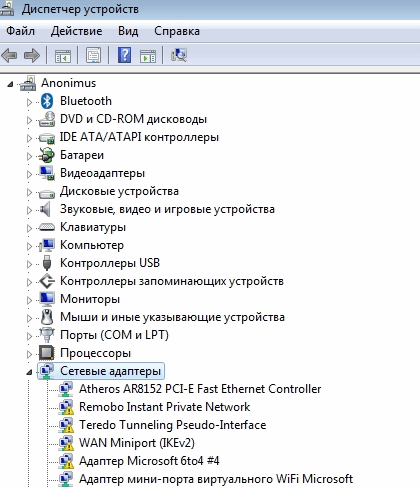
Диспечер на устройствата: не шофьор.
Ако BIOS не сте влезли - клавиатурата не работи напълно, а това не е в драйверите или срив на Windows. В този случай, аз препоръчвам да се опита да се свърже с USB порта на мишката и клавиатурата и погледнете в тяхното изпълнение. Ако те просто няма да работи - проблемът може да е в изгори чипа на тепиха. пансион (вече не може да разчита на центъра за обслужване).
2. Проблемът с драйвери.
Както вече бе казано по-горе - много популярен недостатъчност причина клавиатура. Той се среща в повечето случаи, дължащи се на водачите на USB и Bluetooth. За да го реши: Можете да се откажете (възстановяване), ако има точки за възстановяване; изтриете лошо водача; преинсталиране на Windows.
1. Възстановяване на системата
Отиди на Контролен панел и да започне възстановяването (в Windows 8/7: Control Panel \ All елементи на контролния панел \ Възстановяване).
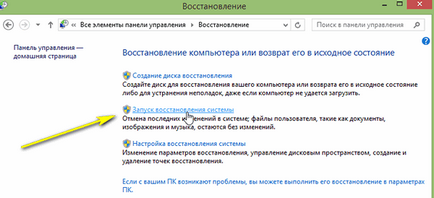
2. Извадете / инсталиране на драйвери
За това в блога си има някои добри статии. Аз ще дам тук препратка към тях. Като цяло, трябва да: пълно премахване на лош шофьор, а след това да изтеглите драйвера от официалния сайт на производителя на устройството.
3. Инсталирайте Windows
3. батерията в ред.
Фактът, че някои модели на лаптопи, поради специфичния дизайн, може да не са съвсем точни за работа с батерията. Т.е. ако тя е свързана с лаптоп и се изсипват (или просто не работи) - клавиатурата може да спре да работи. Лесно е да се провери, ако изключите батерията от лаптопа и го свържете към мрежата.

Notebook: изглед отдолу (зелена стрелка показва мястото на батерията).
Ако сензорният панел на лаптоп работи с възможност за свързване на клавиатура и мишка с USB също работи - може би в една линия: той може просто се движи (или поради не близък контакт, било чрез преместване на устройството). Само линия от клавиатурата може да бъде неправилно свързани, ако наскоро сте заснет клавиатура (например почистване лаптоп, и обикновено при разглобяване на устройството).
Той също така не е изключено и фрактура (коляно) цикъла (това може да се дължи на неуспешно лаптоп дизайн.

Клавиатурата: кабел за свързване на устройството.
Важно! * За да премахнете клавиатурата от лаптопа, обърнете внимание на контура й: горната и долната част (а понякога и в ляво и дясно) страни са малко резе. Те са лесно да се закача конвенционален отвертка и след това внимателно извадете клавиатурата. Трябва да действаме, без да бързат, цикълът в някои модели и достатъчно тънък, за да я повреди - това е много проста. Преди това, аз не разглобявате вашия лаптоп - най-вероятно трябва да се свържете със сервизния център.
* Между другото, в някои модели на лаптопи - премахване на клавиатурата не е толкова прост, първо трябва да развийте допълнително закрепване.
5. Ако не използвате няколко клавиша
Ако прах (или малки частици, трохи) изпод клавишите - те могат да престане да работи. Доста често причината за неизправност на отделните клавиши на клавиатурата. Борбата срещу този бич е проста: почистването на прахта и не приемайте устройството в кухнята (най-много любители на това.).
6. наводнена клавиатура
Ако клавиатурата на повърхността да се хвърли течност, съдържаща захар или сол (например чай или лимонада, сок) - тогава да започне процеса на корозия. Между другото, тъй като това може да е повреден, не само на клавиатурата, но също така и на дънната платка, и др. Laptop устройството.
Действията по Течен:
- Напълно изключен от властта възможно най-бързо (за да извадите батерията от апарата, изключете захранването);
- Завъртете устройството: че течността се изтичаше;
- Не включва устройство за пълно изсъхване (обикновено 1-2 дни).
- Препоръчително е да се покаже на устройството, за да се със сервизния център. Факт е, че дори ако устройството ще работи след включване на, не изключва процеса на корозия, която може да започне. И в един кратък период от време, бележника може да е повредена (особено ако са били разлято "агресивен" течно кафе или чай със захар, Coca-Cola, Pepsi, сок и т.н.).
По мое мнение има две ефективни начини да работят около проблема.
1) Свързване на клавиатурата към USB порт (освен ако, разбира се, те работят).
2) Включване на клавиатура (особено спасяването на екрана, ако не работят 1-2 ключове от време на време, за да натиснете).
Как да се включите екранната клавиатура? Отидете на "Control Panel \ достъпност \ Особености", а след това го включите.

- Оптимизиране на Windows 10

- Ако компютърът ви се забавя ...

- Utilities за ускоряване на вашия компютър
- Как да смените паролата на Wi-Fi рутер

- Тих звук на вашия компютър, лаптоп

- Няма звук на компютъра

- Лаптопът не е свързан с Wi-Fi.

- Компютърна не вижда външен твърд диск

- Компютърна не вижда карта с памет

- Бойците не вижда светкавицата обувка
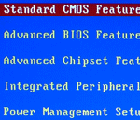
- Как да създадете презентация от нулата.
